手机已经成为了我们生活中不可或缺的一部分,除了通话和上网外,我们还可以通过蓝牙功能实现手机之间的文件传输。无需使用数据线或网络,蓝牙传输给了我们更加便捷的方式来分享照片、音乐和其他文件。究竟如何使用蓝牙功能让两台手机之间进行文件传输呢?接下来我们将详细介绍两个手机如何通过蓝牙传输文件的具体操作步骤。让我们一起来探索这个简便实用的技巧吧!
两台手机如何通过蓝牙传输文件
步骤如下:
1.首先,打开2台手机的蓝牙开关,默认一般都是关闭的。如下图所示。
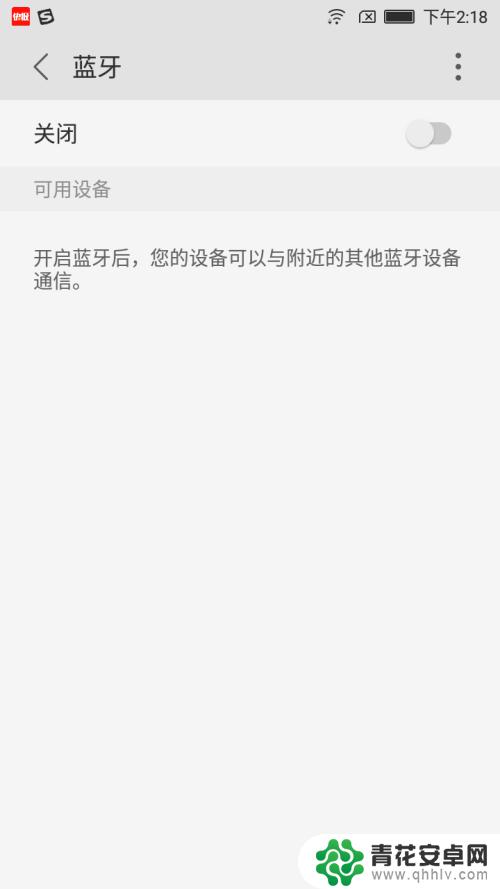
2.蓝牙开关打开后,将能够搜索到附件设置的蓝牙名称,如下图所示。搜索到附件一台名字为look的蓝牙设备。
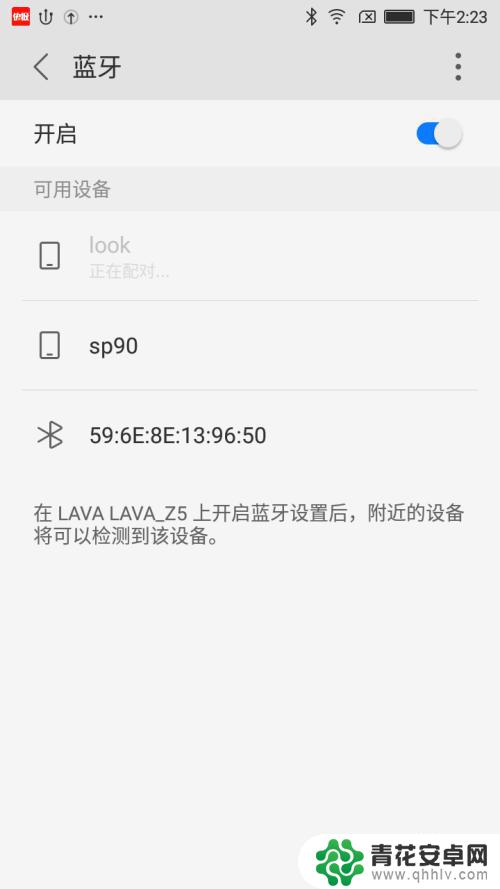
3.点击look的蓝牙设备进行配对,将提示如下的配对提示框。
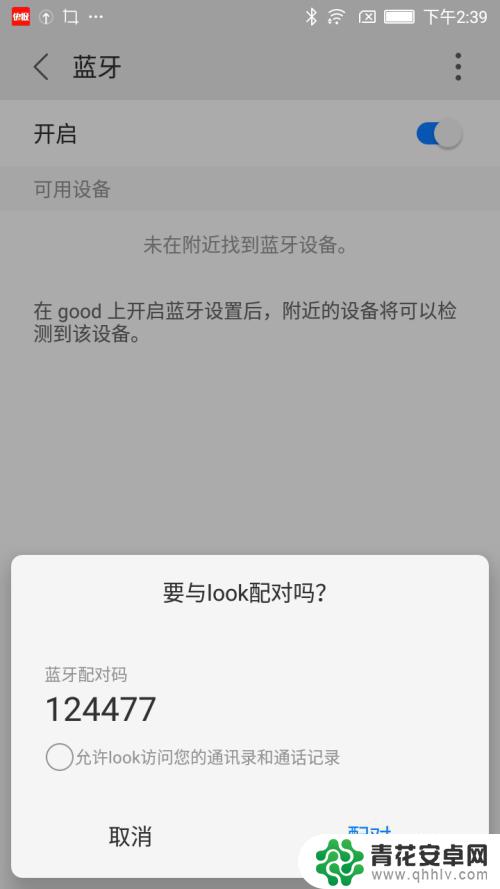
4.配对成功后,设置右边会显示一个配对成功的图标。如下图所示。
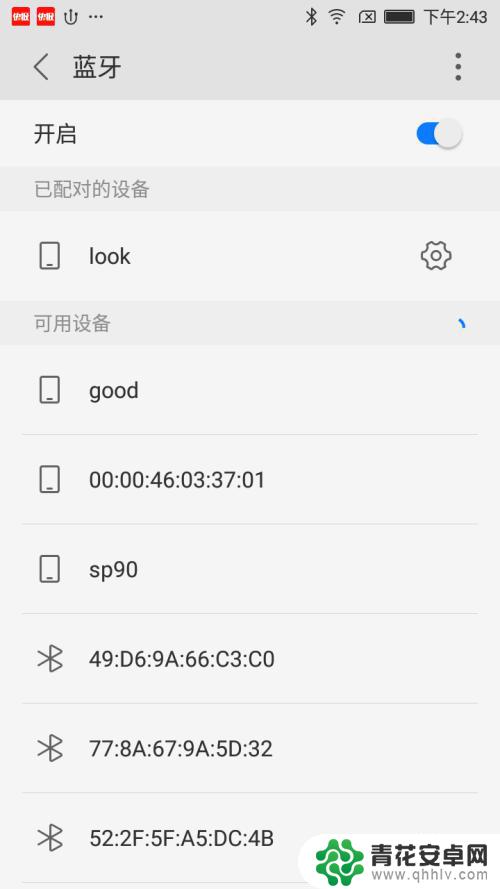
5.然后进入手机文件夹,选择一张图片,以蓝牙的方式分享图片,发送到名字为look的设备。如下图所示。
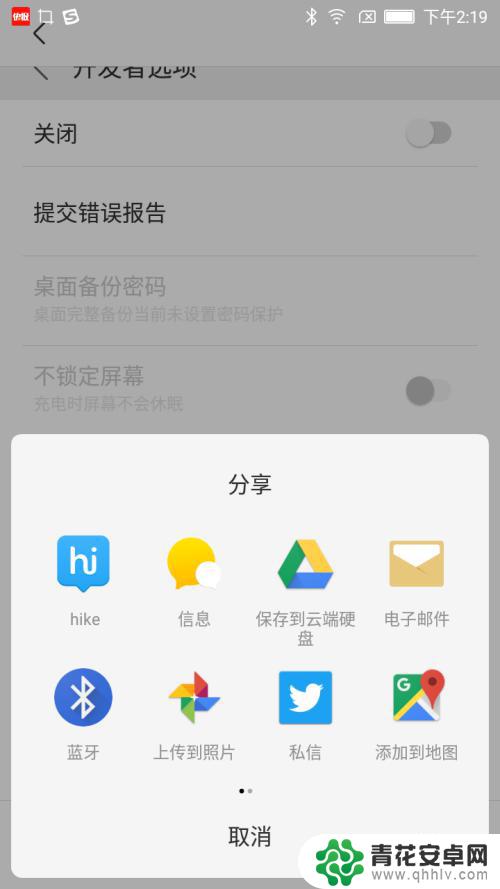
6.名字为look的蓝牙设备接收到图片后,会有通知消息。点击接受后,图片将接收成功,并且保存在名字为buletooth的文件夹目录下。如下图所示。
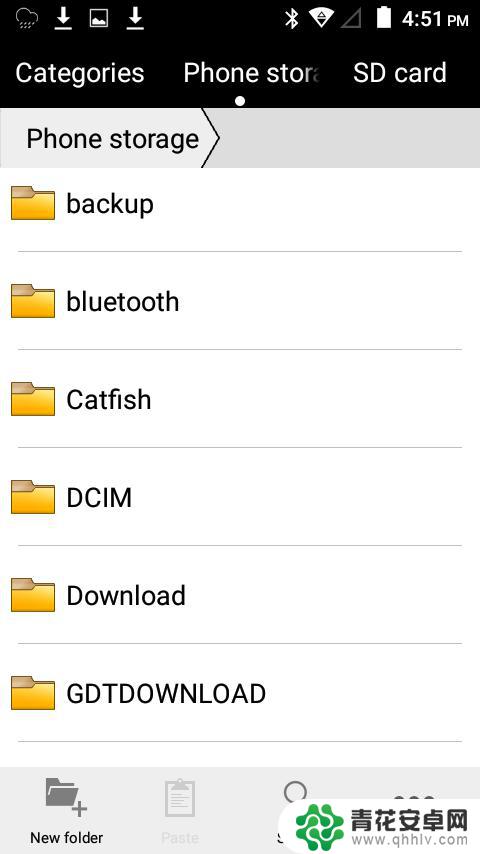
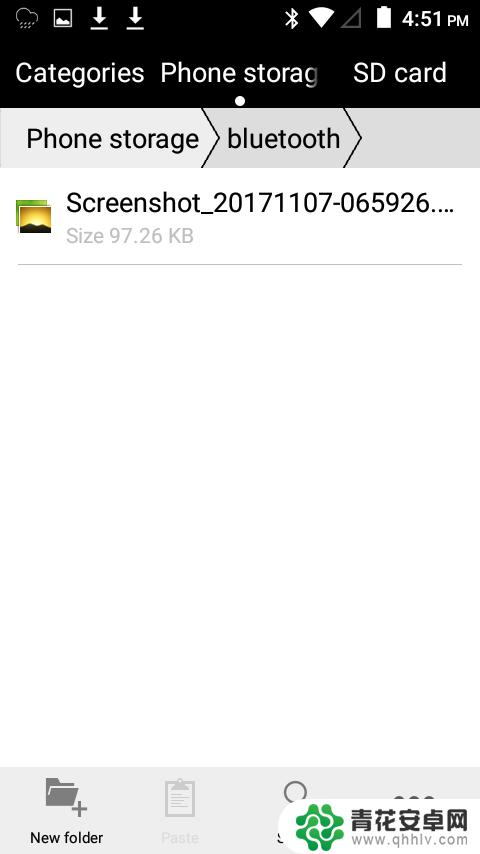
7.此时你已经成功的将文件发送给对方。
以上就是两个手机如何使用蓝牙传输照片的全部内容,如果有不清楚的用户,可以按照小编的方法进行操作,希望能对大家有所帮助。










